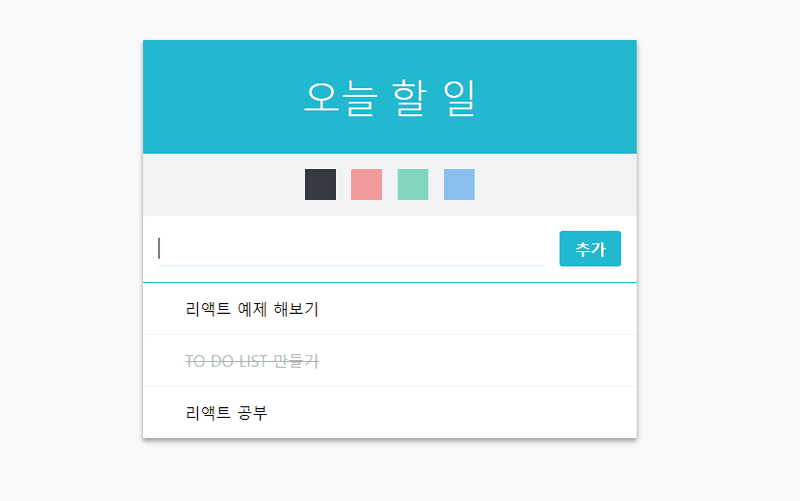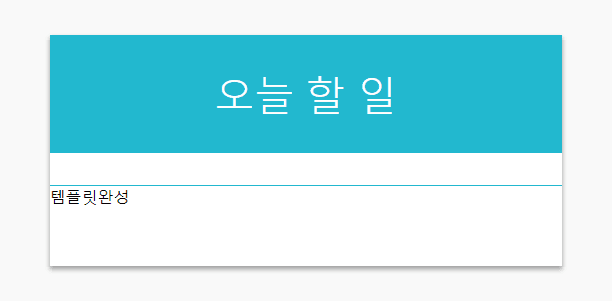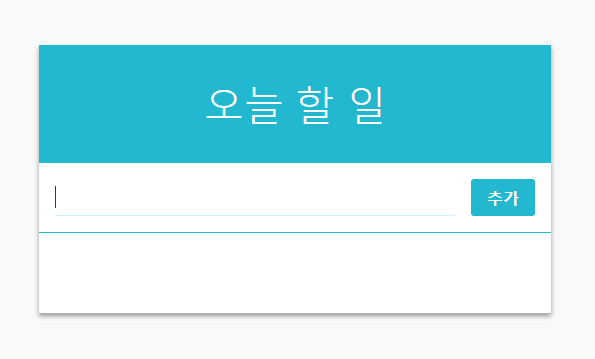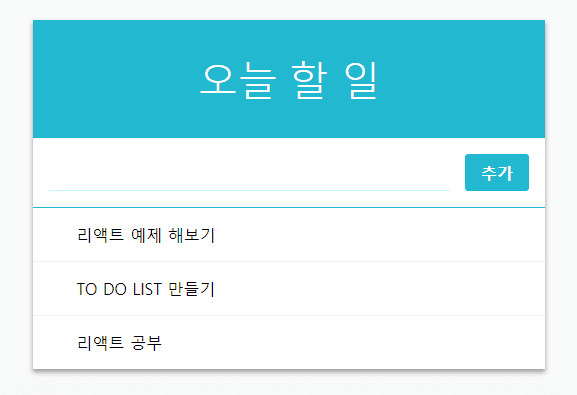React - 리액트 예제 To Do List 실습편 -1-
Todo List 리뷰 1편 - 컴포넌트 구성하기
리액트(React JS)로 만든 두번째 프로젝트 To Do List 만들기 를 해보았다!
어떤 방식으로 어떻게 만들어졌는지 차근차근 살펴보는 리뷰
이 리뷰는 내용이 길어 1 ~ 3 편으로 나눠져 있습니다.
create-react-app
create-react-app todo-list바로 우리가 정말 앞으로도 많이 볼 hello-react 이다. 일단 컴포넌트 구성을 어떻게 할 것인가 부터 정해야 한다. 우리는 컴포넌트가 몇개 없으니 components 폴더에 모아두도록 하자.
src/components/… 경로에 컴포넌트들을 생성할것이다.
프로젝트 초기화
App.js를 초기화 하는 작업이다. 필요없는 로고등등을 빼고 우리가 필요한 상태로 만들어보자.
import React, { Component } from 'react';
class App extends Component {
render() {
<div>
App
</div>
}
}
export default App;App.css, App.test.js, logo.svg 파일도 지워버리자. 이렇게 하고 나서 서버를 구동해보면 페이지에 App 이란 글자만 남는다.
첫번째 컴포넌트, TodoTemplate
컴포넌트를 만들때 단순 텍스트만 있는것이 아니라면 스타일링이 필요하다 우리는 각 컴포넌트마다 css파일을 한개씩 만들것이다. 나중에 빌드과정에서 합쳐지므로 걱정하지 않아도 된다.
components 디렉토리에 다음과 같은 파일을 생성하자
-
src/components/TodoListTemplate.js
-
src/components/TodoListTemplate.css
우선 컴포넌트의 역할을 설명해보면 TodoListTemplate.js 는 이름 그대로 템플릿의 역할이다 맨위에 완성사이트가 퍼블리싱된 페이지를 보면 흰박스에 타이틀 그리고 폼과 리스트들이 있다. 이것들을 모아주는 템플릿의 역할을 한다고 보면 된다. 지금같이 작은 프로젝트에서는 왜 만드는지 의미가 없을수도 있지만 이러한 템플릿 컴포넌트를 먼저 만드는게 나중에 큰규모의 프로젝트에서 유리하다고 한다. TodoListTemplate.js 를 작성해보자.
// src/components/TodoListTemplate.js
import React from 'react';
import './TodoListTemplate.css';
const TodoListTemplate = ({form, children}) => {
return (
<main className="todo-list-template">
<div className="title">
오늘 할 일
</div>
<section className="form-wrapper">
{form}
</section>
<section className="todos-wrapper">
{ children }
</section>
</main>
);
};
export default TodoListTemplate;이 컴포넌트는 함수형 컴포넌트이다. 파라미터(formm, children)로 받게 되는것은 props 이다. 원래는
(props) => { … } 해야 하는것을 비구조화 할당 하여 ({ form, children }) => { … } 의 형태로 작성했다.이제 css도 작성해보자.
/* src/components/TodoListTemplate.js */
.todo-list-template {
background: white;
width: 512px;
box-shadow: 0 3px 6px rgba(0,0,0,0.16), 0 3px 6px rgba(0,0,0,0.23); /* 그림자 */
margin: 0 auto; /* 페이지 중앙 정렬 */
margin-top: 4rem;
}
.title {
padding: 2rem;
font-size: 2.5rem;
text-align: center;
font-weight: 100;
background: #22b8cf;;
color: white;
}
.form-wrapper {
padding: 1rem;
border-bottom: 1px solid #22b8cf;
}
.todos-wrapper {
min-height: 5rem;
}그리고 index.css 파일에서 배경을 회색으로 지정하자.
/* index.css */
body {
margin: 0;
padding: 0;
font-family: sans-serif;
background: #f9f9f9;
}다 작성했다면 TodoListTemplate 컴포넌트를 App.js에서 불러와서 사용해보자.
import React, { Component } from 'react';
import TodoListTemplate from './components/TodoListTemplate';
class App extends Component {
render() {
return (
<TodoListTemplate>
템플릿 완성
</TodoListTemplate>
);
}
}
export default App;이렇게 나온다면 성공이다.
두번째 컴포넌트, Form 만들기
이 Form 컴포넌트는 인풋과 버튼이 담겨있는 컴포넌트이다. 앞으로 리액트 컴포넌트를 구현하게 될때는 다음과 같은 흐름으로 개발하자.
- 컴포넌트의 생김새 정의
- 컴포넌트의 DOM 태그 작성
- 컴포넌트의 CSS 스타일 작성
- 상태관리 및 props로 필요한 값 전달
구조를 잡고 스타일링을 먼저 한 후에 상태 및 데이터를 전달하는것이다.
components 디렉토리에 다음과 같은 파일들을 생성하자
-
src/components/Form.js
-
src/components/Form.css
컴포넌트 자바스크립트 파일부터 작성해보자.
// src/components/Form.js
import React from 'react';
import './Form.css';
const Form = ({value, onChange, onCreate, onKeyPress}) => {
return (
<div className="form">
<input value={value} onChange={onChange} onKeyPress={onKeyPress}/>
<div className="create-button" onClick={onCreate}>
추가
</div>
</div>
);
};
export default Form;이 컴포넌트는 총 4개의 props를 받아온다.
-
value: 인풋의 내용
-
onCreate: 버튼이 클릭될 때 실행되는 함수
-
onChange: 인풋 내용이 변경될 때 실행되는 함수
-
onKeyPress: 인풋에서 키를 입력될때 실행되는 함수, Enter가 눌러졌을때 onCreate 한 것과 동일한 작업을 하게된다.
다 되었다면 스타일링도 작성하자.
/* src/components/Form.css */
.form {
display: flex;
}
.form input {
flex: 1; /* 버튼을 뺀 빈 공간을 모두 채워줍니다 */
font-size: 1.25rem;
outline: none;
border: none;
border-bottom: 1px solid #c5f6fa;
}
.create-button {
padding-top: 0.5rem;
padding-bottom: 0.5rem;
padding-left: 1rem;
padding-right: 1rem;
margin-left: 1rem;
background: #22b8cf;
border-radius: 3px;
color: white;
font-weight: 600;
cursor: pointer;
}
.create-button:hover {
background: #3bc9db;
}여기선 레이아웃을 작성했다. 이제 App.js에서 렌더링해보자.
// App.js
import React, { Component } from 'react';
import TodoListTemplate from './components/TodoListTemplate';
import Form from './components/Form';
class App extends Component {
render() {
return (
<TodoListTemplate form={<Form/>}>
템플릿 완성
</TodoListTemplate>
);
}
}
export default App;인풋이 추가되었다면 성공이다.
세번째 컴포넌트 TodoItemList 만들기
이 컴포넌트는 곧 만들어볼 TodoItem 컴포넌트 여러개를 렌더링해주는 역할이다. 우리가 Template 컴포넌트를 만들었기 때문에 이 컴포넌트에서 따로 스타일링 할것은 없다.
‘리스트’ 형태를 렌더링 할때, 특히 보여주는 리스트가 동적인 경우에는 함수형이 아닌 클래스형 컴포넌트로 작성하는것이 좋다. 동적으로 보여주는 리스트는 최적화가 필요한데 클래스형 컴포넌트만 나중에 최적화를 할 수 있다.
사실 이렇게 작은 프로젝트는 컴포넌트의 최적화를 하지 않아도 매우 빠르게 작동하지만 나중에 규모가 큰 프로젝트에서 컴포넌트가 몇백개가 될 경우 최적화는 필수이다.
// src/components/TodoItemList.js
import React, { Component } from 'react';
class TodoItemList extends Component {
render() {
const { todos, onToggle, onRemove } = this.props;
return (
<div>
</div>
);
}
}
export default TodoItemList;일단 비어있는 클래스형 컴포넌트를 만들었다. 이 컴포넌트는 3가지의 props를 받게된다.
-
todos: todo 객체들이 들어있는 배열
-
onToggle: 체크박스를 키고 끄는 함수
-
onRemove: 아이템을 삭제시키는 함수
네번째 컴포넌트 TodoItem 컴포넌트 만들기
이번엔 위에서 언급했던 TodoItem 컴포넌트이다. 말 그대로 보여주는 Item 들이다.
이 컴포넌트는 TodoList의 Item이고 이 컴포넌트에 몇가지 효과를 넣을건데 첫번째로 위에 마우스가 있을때 좌측에 엑스마크(× &tiems;)를 보여주는 효과, 두번째는 이 컴포넌트를 클릭했을때 체크박스가 활성화되며 중간에 줄이그어지면서 할 일이 지워지는효과, 세번째는 삭제버튼을 눌렀을 때 삭제되는 효과이다.
다음 파일들을 생성하자
-
src/components/Todolist.js
-
src/components/Todolist.css
TodoItem 컴포넌트를 작성해보자. 이 컴포넌트 또한 나중에 최적화를 해야하므로 클래스형으로 작성한다.
// src/components/TodoItem.js
import React, { Component } from 'react';
import './TodoItem.css';
class TodoItem extends Component {
render() {
const { text, checked, id, onToggle, onRemove } = this.props;
return (
<div className="todo-item" onClick={() => onToggle(id)}>
<div className="remove" onClick={(e) => {
e.stopPropagation(); // onToggle 이 실행되지 않도록 함
onRemove(id)}
}>×</div>
<div className={`todo-text ${checked && 'checked'}`}>
<div>{text}</div>
</div>
{
checked && (<div className="check-mark">✓</div>)
}
</div>
);
}
}
export default TodoItem;이 컴포넌트는 총 5가지 props를 전달받는다.
-
text: todo의 내용
-
checked: 체크박스의 상태
-
id: todo의 고유 아이디
-
onToggle: 체크박스를 키고 끄는 함수
-
onRemove: 아이템을 삭제시키는 함수
해당 컴포넌트 최상위 DOM의 클릭이벤트에는 onToggle 이벤트를 넣고, ×가 있는 부분에는 onRemove를 넣었다.
onRemove를 호출하는곳을 보면 e.stopPropagation() 이라는 것이 호출된다. 만약에 이 작업을 하지 않는다면, ×를 눌렀을때 onRemove만 실행되지 않고 해당 DOM 부모의 클릭이벤트에 연결된 onToggle 또한 같이 실행된다. onRemove -> onToggle 이 동시에 실행되면서 원래 의도대로 삭제가 진행되지 않을수 있다.
e.stopPropagation()은 이벤트 확산을 방지한다. 삭제부분 이벤트에 넣어주면 onRemove만 실행되고 부모의 onToggle은 실행되지 않는다.
todo-text 쪽을 보면 checked값에 따라 className에 checked라는 문자열을 넣어준다. css를 유동적으로 사용하고 싶다면 템플릿 리터럴을 사용하면 된다.
`todo-text ${checked && 'checked}`
// 아래와 동일하다.
"todo-text" + checked && 'checked'위 코드로 쓰면 간단하지만, checked 값이 false 일때는 todo-text false 라는 클래스 결과값이 보여지게 된다. 이렇게 보여져도 상관이 없지만 이부분을 고친다면
`todo-text ${ checked ? ' checked ' : ''}`이렇게 삼항연산자를 이용하여 false일때 값을 없애는 방법이 있다.
이제 스타일링을 해보자!
/* src/components/TodoItem.css */
.todo-item {
padding: 1rem;
display: flex;
align-items: center; /* 세로 가운데 정렬 */
cursor: pointer;
transition: all 0.15s;
user-select: none;
}
.todo-item:hover {
background: #e3fafc;
}
/* todo-item 에 마우스가 있을때만 .remove 보이기 */
.todo-item:hover .remove {
opacity: 1;
}
/* todo-item 사이에 윗 테두리 */
.todo-item + .todo-item {
border-top: 1px solid #f1f3f5;
}
.remove {
margin-right: 1rem;
color: #e64980;
font-weight: 600;
opacity: 0;
}
.todo-text {
flex: 1; /* 체크, 엑스를 제외한 공간 다 채우기 */
word-break: break-all;
}
.checked {
text-decoration: line-through;
color: #adb5bd;
}
.check-mark {
font-size: 1.5rem;
line-height: 1rem;
margin-left: 1rem;
color: #3bc9db;
font-weight: 800;
}스타일링도 마쳤으니 Item컴포넌트를 TodoItemList에서 불러와서 3개정도 테스트코드를 넣고 렌더링해보자.
// src/components/TodoItemList.js
import React, { Component } from 'react';
import TodoItem from './TodoItem';
class TodoItemList extends Component {
render() {
const { todos, onToggle, onRemove } = this.props;
return (
<div>
<TodoItem text="리액트 예제 해보기"/>
<TodoItem text="TO DO LIST 만들기"/>
<TodoItem text="리액트 공부"/>
</div>
);
}
}
export default TodoItemList;앞으로 남은건 상태관리와 최적화이다.
다음 포스팅에서는 리액트로 상태관리를 해보자.
Reference
React 기초 입문 프로젝트 – 흔하디 흔한 할 일 목록 만들기 - written by VELOPERT